Jak przywrócić ustawienia fabryczne iPada
Czy masz dość niewłaściwego zachowania telefonu? Albo chcesz sprzedać iPada i zetrzeć zawartość przed sprzedażą? Zapomniałeś hasła na iPadzie? Z ciężkim sercem starałeś się przywrócić do stanu fabrycznego iPada - ponieważ jest to najbardziej przydatna metoda walki w takich sytuacjach. Po zresetowaniu Twój iPad zostanie przekierowany do nowej wersji, w której nie napotkasz problemu z utknięciem lub przerwanie błędów. W przypadku, gdy planujesz sprzedać swój telefon, musisz usunąć dane przed przekazaniem go. Ale w tym celu musisz wiedzieć, jak prawidłowo zresetować iPada. Dowiedz się, jak przywrócić ustawienia fabryczne iPada dzięki tym prostym krokom.
- Sposób 1: Zresetuj iPada z Ustawień
- Sposób 2: Przywróć iPada do ustawień fabrycznych z iTunes
- Sposób 3: Fabrycznie zresetuj iPada bez hasła lub iTunes
- Sposób 4: Jak przywrócić ustawienia fabryczne iPada w trybie odzyskiwania / Logo Apple / Czarny ekran
Sposób 1: Zresetuj iPada z Ustawień
Jest to najbardziej regularny sposób ustawiania iPada na ustawienia fabryczne. Na ekranie głównym iPada przejdź do ikony trzech kółek „Ustawienia” i stuknij w nią.
Po przejściu do ustawień przewiń opcję „Reset”. Na stronie Resetuj kliknij „Wymaż wszystkie treści i ustawienia”. Wszystkie pliki multimedialne i ustawienia przejdą w tryb resetowania.

Przed wykonaniem tej akcji Apple IDpojawi się okno z hasłem, w którym należy wprowadzić hasło, aby usunąć konta Apple połączone na iPadzie, aby w pełni zresetować iPada do ustawień fabrycznych.
Stuknij w przycisk „Wymaż” w prawym dolnym rogu hasła Apple ID i po minucie lub dwóch zostaniesz przekierowany na ekran powitalny.
Sposób 2: Przywróć iPada do ustawień fabrycznych z iTunes
Jest jeszcze inny sposób na wypłukaniecałe dane, ustawienia i konta, przywracając iPada do ustawień fabrycznych z iTunes. Wszystko, czego potrzebujesz, to najnowsza wersja iTunes na komputerze Mac / PC, a przywracanie zostanie wykonane bez wysiłku. Poniżej przedstawiono kroki, które należy wykonać, aby przywrócić ustawienia fabryczne iPada.
Przede wszystkim podłącz iPada do komputera PC / Mac za pomocą kabla USB, a następnie otwórz iTunes na komputerze PC / Mac.
Z iTunes musisz nacisnąć ikonę urządzenia wyświetlaną w lewym górnym rogu ekranu, a następnie przejść do opcji „Podsumowanie”.
Panel Podsumowanie pojawi się po lewej stronie ekranu, a po prawej stronie wybierz opcję „Przywróć iPada”, aby przywrócić ustawienia fabryczne iPada.
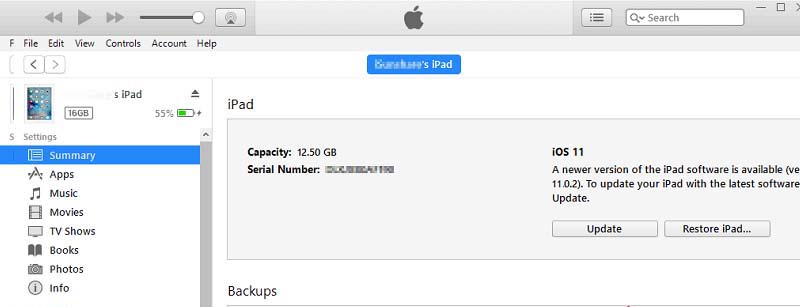
Kliknij ponownie „Przywróć”, aby upewnić się, że akcja została wykonana. Kliknij „Gotowe”, gdy zadanie zostanie zakończone.
Sposób 3: Fabrycznie zresetuj iPada bez hasła lub iTunes
Jeśli nie masz hasła do iPada, a Twój iPad jestwyłączony lub Twój iPad utknie z jakiegoś powodu, dwie standardowe metody, o których wspominaliśmy powyżej, nie zadziałają. Będziesz musiał pobrać inną metodę przywracania ustawień fabrycznych iPada bez hasła lub iTunes. Zalecany jest Tenorshare 4uKey. Jest to profesjonalne oprogramowanie do usuwania haseł na iPhone'a / iPada, za pomocą którego można łatwo usunąć hasło i wyczyścić iPada.
Pobierz i zainstaluj 4uKey na swoim komputerze PC lub Mac i postępuj zgodnie z instrukcjami, aby rozpocząć przywracanie iPada do ustawień fabrycznych bez iTunes lub hasła.
Krok 1 - Podłącz zablokowanego lub wyłączonego iPada do komputera przez USB i kliknij przycisk Start, aby rozpocząć.

Krok 2 - Przed zresetowaniem iPada musisz pobrać aktualny pakiet oprogramowania układowego. Dlatego Twój iPad zostanie przywrócony w najnowszej wersji iOS.

Krok 3 - Gdy plik oprogramowania układowego zostanie pobrany pomyślnie, możesz kliknąć przycisk Odblokuj teraz, aby rozpocząć wymazywanie iPada bez hasła.

Krok 4 - Poczekaj kilka minut, Twój iPad zostanie przywrócony i przywrócony do ustawień fabrycznych. Wszystkie treści i ustawienia, w tym hasło, zostały usunięte z urządzenia.
Sposób 4: Jak przywrócić ustawienia fabryczne iPada w trybie odzyskiwania / Logo Apple / Czarny ekran
Chcesz przywrócić iPada do ustawień fabrycznych wcześniejsprzedawanie? Albo twój iPad ma problem i chcesz go przywrócić do stanu fabrycznego, aby naprawić? Tenorshare ReiBoot to najlepsze oprogramowanie do odzyskiwania systemu iOS, które umożliwia przywrócenie ustawień fabrycznych iPada.
Uruchom ReiBoot i zobaczysz interfejs jak poniżej.

Możesz wejść w tryb odzyskiwania iPada i wyjść z iPadatryb odzyskiwania jednym kliknięciem. Jeśli Twój iPad jest zablokowany na logo Apple, czarnym ekranie iPada itp., Możesz kliknąć „Napraw system operacyjny”, a następnie „Rozpocznij naprawę”, aby rozwiązać te problemy bez utraty danych.

Przypuśćmy, że standardowa naprawa nie naprawia iPada do normalnego stanu lub iPad jest zablokowany i nie można go przywrócić w iTunes, możesz zresetować iPada do ustawień fabrycznych, usuwając wszystkie dane.
Wybierz Factory Reset iPhone (również iPad) z górnego menu, aby rozpocząć proces.


Dolna linia
Tutaj wykorzystujemy różne sposoby resetowania iPadagdy zapomniałeś hasła za pomocą oprogramowania do odblokowywania kodów na iPadzie, wytrzyj iPada, aby usunąć całą zawartość i ustawienia, przywróć ustawienia fabryczne iPada, aby naprawić iOS do normalnego z Tenorshare ReiBoot lub w dowolnej innej sytuacji, w której chcesz zresetować urządzenie.









